我们常常看到这样的工程倒计时牌:

工程倒计时牌
这多么鼓舞人心!她如擂起阵阵战鼓,激励人们奋进!
能否在EXCEL中制成这样的广告呢?
能!而且还很很简单。
首先制表如下:
制表
在单元格B3中,输入系统时间:B3: =TODAY()
在单元格D3中,输入计划结束日期;
在单元格C3中,有两种方案:
一是从开始就进行倒计时,二是距结束日期为若干天进行倒计时(设25天)。
当从开始就进行倒计时:C3: =D3-B3;
当距结束日期为若干天进行倒计时:C3: =IF(D3-B3<26,D3-B3,””)。
为了在B3中出现“今天是2006年8月15日工程还有”,可在B3中进行单元格格式:在类型(T)中如下图输入“今天是2006年8月15日工程还有”。
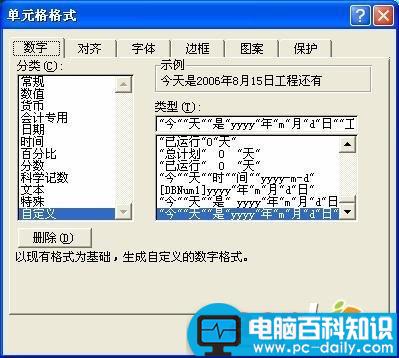
在B3中进行单元格格式:在类型(T)中如下图输入“今天是2006年8月15日工程还有”
下一步利用图表进行作图:
选中A2:D3 图表向导 条形图 堆积条形图
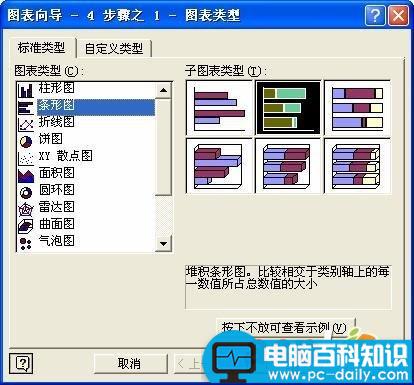
选中A2:D3 图表向导 条形图 堆积条形图
下一步 数据区域 系列产生在列 下一步 输入标题 选择网格线 勾销图例 数据标志显示V值 下一步直至完成 如图:
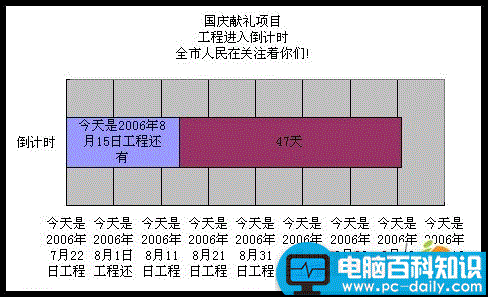
选择网格线 勾销图例 数据标志显示V值
对座标轴进行格式:刻度/数字/对齐如下:
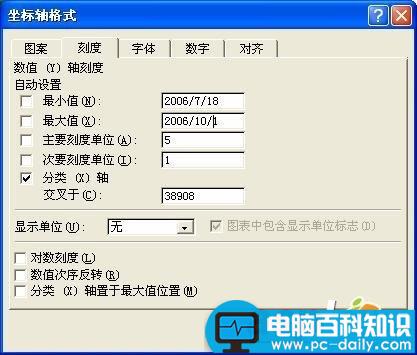
对座标轴进行格式
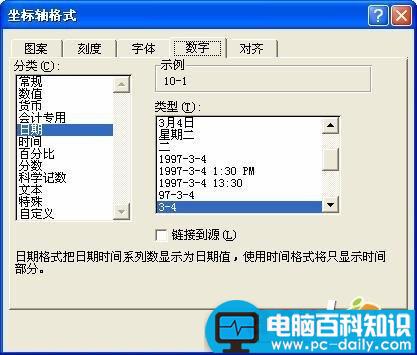
对座标轴进行格式
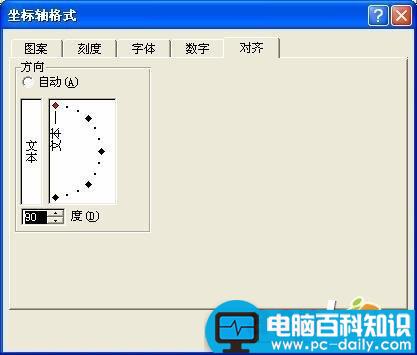
清除分类轴
同时清除分类轴。
其余格式略。
注:更多精彩教程请关注三联电脑教程栏目,三联电脑办公群:189034526欢迎你的加入






